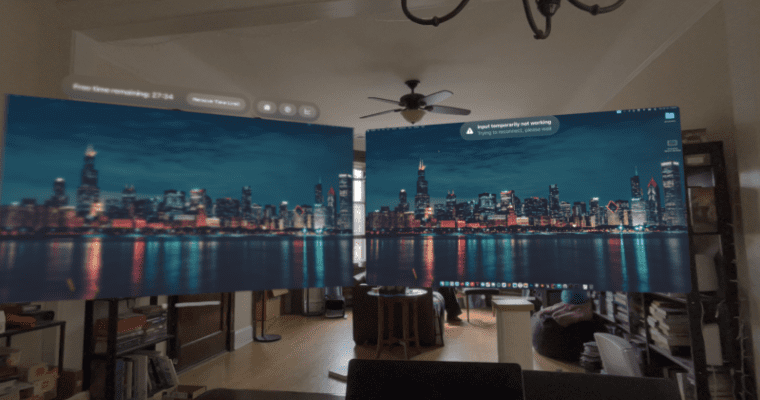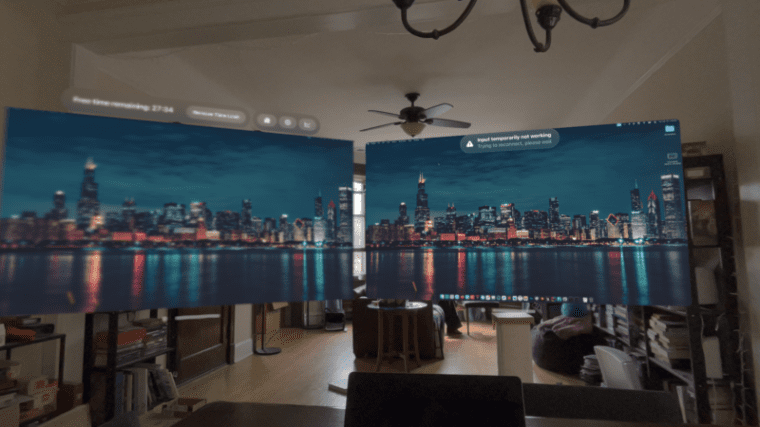
Гарнітура Vision Pro від Apple обіцяє стати потужним розширенням робочого процесу Mac, але інтеграція з Mac, з якою вона поставляється, просто акуратна, а не великий крок вперед. Тепер програма від відомих незалежних розробників Джорді Брюіна, Матійса Кадійка та Тома Локхорста має на меті це виправити.
Додаткове читання
Я працював виключно у Vision Pro протягом тижня — ось як це було. Називається розділеним екраном, він дає змогу використовувати два віртуальні дисплеї одночасно під час роботи з Mac і носіння Vision Pro. Навпаки, реалізація Apple за замовчуванням підтримує лише дзеркальне відображення одного дисплея Mac на віртуальному дисплеї зі змінним розміром.
Крім того, розробники працюють над досягненням того, що я сказав, що хотів би бачити від Apple, коли писав про свої перші враження від гарнітури: можливість вільно переміщати окремі вікна Mac у вашому просторі, як програми visionOS, коли ваш Mac і Vision Pro з’єднані один з одним.
Цієї функції точно ще немає, але сьогодні я випробував функцію подвійного дисплея під час свого робочого дня, щоб побачити, як вона працює.
Поки що це допомагає проілюструвати, наскільки погано, що Vision Pro ще не робить цього, але це також може дати нам уявлення про те, чому Apple ще не спробувала цього.
Короткий фон
Я вже користуюся деякими програмами Bruin у повсякденному житті. Я спробував Vivid, програму, яка дозволяє розблокувати максимальну яскравість сучасного MacBook для звичайного використання на робочому столі. Ця яскравість зазвичай зарезервована для світлих ділянок у медіа HDR. Це не повсякденний додаток для мене, але він корисний у випадкових випадках, коли я намагаюся працювати на сонці.
Оголошення
Але я використовую MacGPT, локальний клієнт для OpenAI’s ChatGPT, незліченну кількість разів щодня з моменту його першого запуску. Таким чином, я був у списку розсилки Bruin і отримав електронний лист із повідомленням про доступність Splitscreen.
Кілька тижнів тому я провів кілька днів, працюючи виключно в Vision Pro, і написав про це статтю. У той час я сказав, що хоча можливість віддзеркалювати ваш дисплей Mac у Vision Pro — це круто, справжньою мрією було б створити масиви з кількох дисплеїв.
Це саме те, що було сказано в електронному листі Bruin про Splitscreen, тому я спробував його.
Налаштування
Щоб використовувати Splitscreen, вам потрібно завантажити та встановити його як на Mac, так і на Vision Pro. Після того, як ви завантажите його на один пристрій, ви отримаєте просте посилання для завантаження на інший.
Коли це буде зроблено, він стане елементом панелі меню на вашому Mac під час роботи. Щоб почати, вам потрібно запустити програму на Vision Pro. Коли вони обидва відкриті, ви можете клацнути піктограму панелі меню Splitscreen і вибрати гарнітуру Vision Pro, до якої потрібно підключитися.
- Коли ви вперше встановлюєте програму visionOS, ви можете AirDrop посилання Mac App Store на ваш Mac. Семюель Аксон
- Спершу потрібно підключитися через звичайний інтерфейс Connect від Apple, а потім виконати розділений екран.
- Просто клацніть елемент панелі меню, щоб підключитися до Splitscreen. Семюель Аксон
Якщо це все, що ви робите, воно робить саме те, що робить функція робочого столу Mac від Apple: відображає основний дисплей вашого комп’ютера на просторовому віртуальному дисплеї. Єдина відмінність полягає в тому, що він залишає дисплей Mac увімкненим. (З реалізацією від Apple дисплей вашого MacBook вимикається, щойно ви починаєте віддзеркалювати, залишаючи лише віртуальний дисплей.)
Однак, якщо ви спочатку запустите дзеркальне відображення робочого столу Apple, а потім скористаєтеся опцією рядка меню Splitscreen, це створить другий віртуальний дисплей, який розширить ваш основний дисплей Mac, тож у вас буде два просторових дисплея для роботи.
Сторінка: 1 2 Далі &rar;